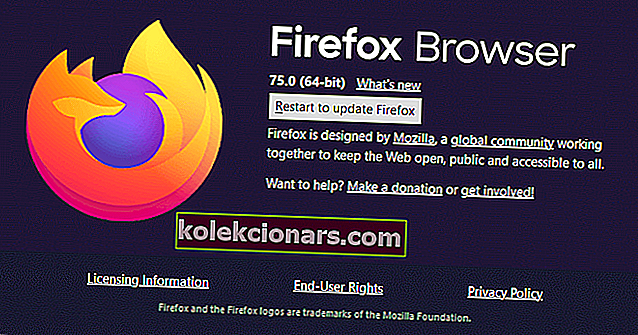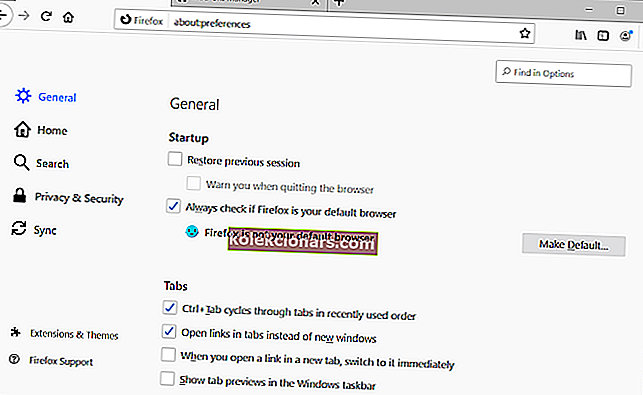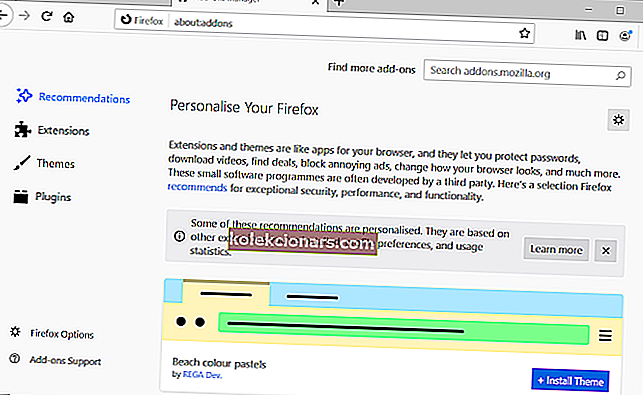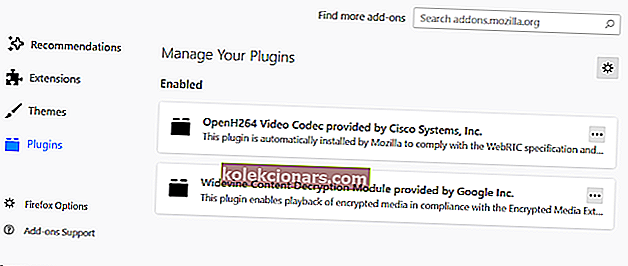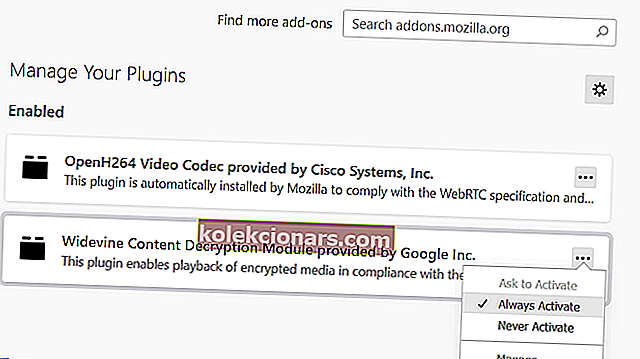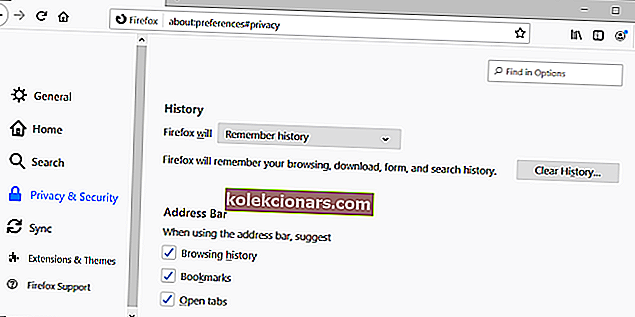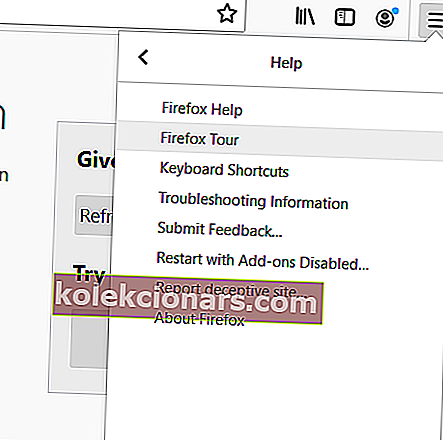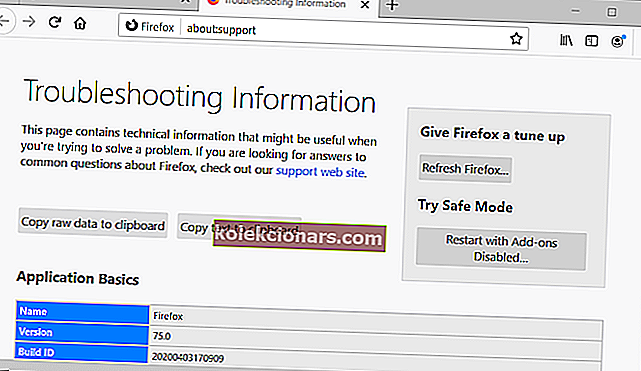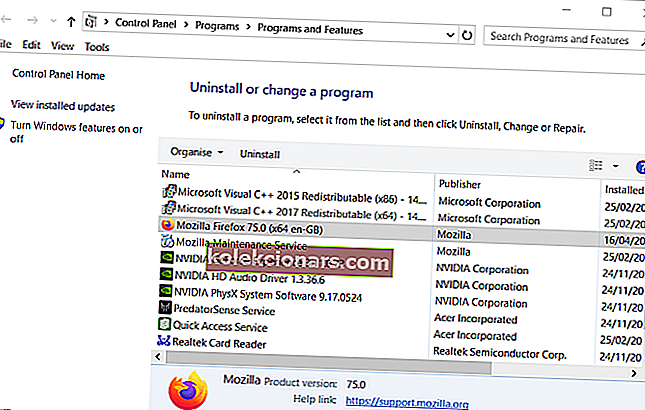- Gặp phải mã lỗi Netflix f7701-1003 có thể khiến bạn cảm thấy khó chịu và điều đó hoàn toàn bình thường.
- Để khắc phục sự cố này, bạn sẽ cần bật tùy chọn nội dung DRM trong Firefox và cài đặt lại trình duyệt.
- Hãy xem Trung tâm Netflix toàn diện của chúng tôi để biết thêm thông tin thú vị về chủ đề này.
- Để đảm bảo bạn luôn biết cách khắc phục lỗi trên Netflix, hãy cân nhắc đánh dấu trang Phần Lỗi Netflix hữu ích của chúng tôi.

Mã lỗi Netflix f7701-1003 liên quan đến trình duyệt Firefox. Lỗi đó phát sinh đối với một số người dùng Firefox khi họ thử phát phim Netflix trên Fox.
Thông báo lỗi cho mã f7701-1003 cho biết:
Chúng tôi đang gặp sự cố khi phát Netflix. Hãy đảm bảo rằng bạn đang sử dụng phiên bản Firefox mới nhất và thử lại.
Do đó, phim Netflix không phát trên Fox.
Làm cách nào để khắc phục mã lỗi Netflix f7701-1003?
1. Cập nhật trình duyệt Firefox
Trước tiên, hãy đảm bảo rằng bạn đang sử dụng phiên bản Firefox mới nhất.
- Để kiểm tra các bản cập nhật của Fox, hãy nhấp vào nút Mở menu của trình duyệt .
- Chọn menu con Trợ giúp .
- Nhấp vào tùy chọn Giới thiệu về Firefox . Sau đó, Firefox sẽ được cập nhật với bản cập nhật mới nhất hiện có.
- Nhấp vào nút Khởi động lại để cập nhật Firefox .
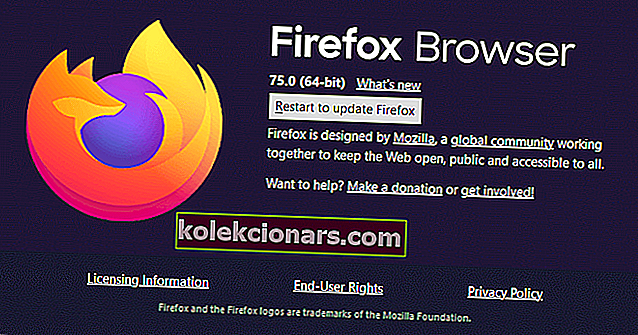
2. Bật hỗ trợ DRM
- Một số người dùng Firefox đã xác nhận rằng việc kích hoạt hỗ trợ DRM có thể phân giải f7701-1003.
- Nhấp vào Mở menu trong Firefox.
- Chọn Tùy chọn để mở tab được hiển thị ngay bên dưới.
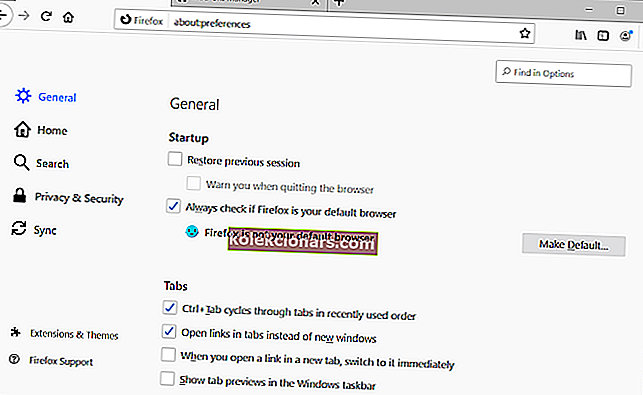
- Nói chung, hãy cuộn xuống phần Bảng điều khiển Quản lý Quyền Kỹ thuật số trong ảnh chụp nhanh ngay bên dưới.

- Chọn hộp kiểm Phát nội dung do DRM kiểm soát nếu nó không được chọn.
- Sau đó, khởi động lại trình duyệt Firefox.
3. Kiểm tra plugin Widevine Firefox đã được bật chưa
Plugin Widevine cần được bật cho Netflix.
- Để kiểm tra plugin đang hoạt động, hãy nhấp vào nút menu Mở của Firefox .
- Nhấp vào Tiện ích bổ sung để mở tab trong ảnh chụp nhanh ngay bên dưới.
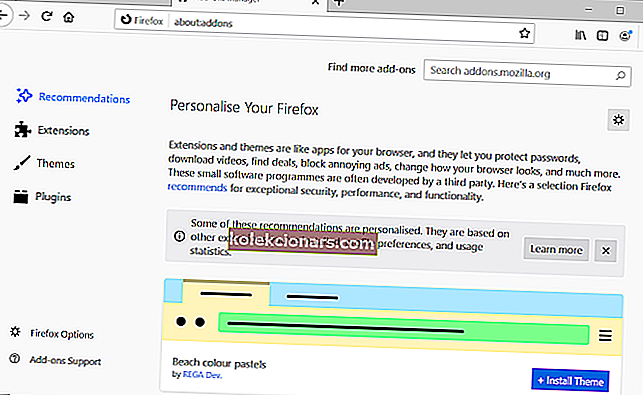
- Chọn Plugin ở bên trái của tab.
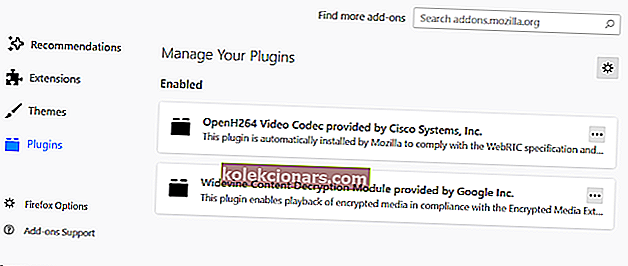
- Nhấp vào nút … cho Mô-đun giải mã nội dung Widevine.
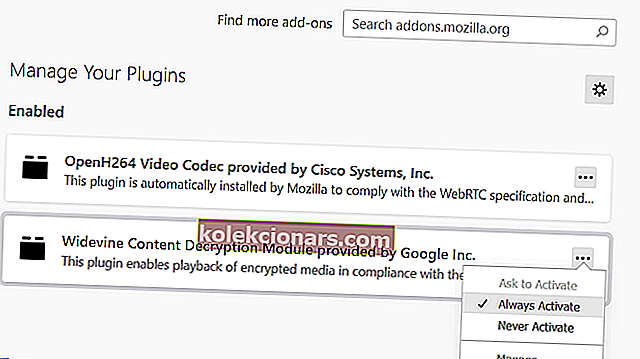
- Chọn tùy chọn Luôn Hoạt động .
- Nhấp vào plugin Widevine để mở các tùy chọn khác.
- Chọn Bật cho tùy chọn Cho phép cập nhật tự động .
4. Bật lịch sử Firefox
Kiểm tra xem Firefox có được cấu hình để ghi nhớ lịch sử trang hay không.
- Nhấp vào Mở menu > Tùy chọn để mở tab đó.
- Nhấp vào Quyền riêng tư ở bên trái của tab Tùy chọn.
- Chọn Ghi nhớ lịch sử trên trình đơn thả xuống của Firefox sẽ hiển thị ngay bên dưới.
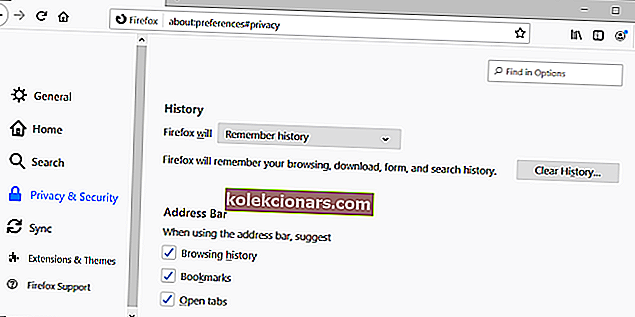
- Sau đó khởi động lại Firefox.
5. Đặt lại Firefox
Đặt lại Firefox sẽ khôi phục trình duyệt web về cài đặt mặc định, điều này có thể giải quyết mã lỗi Netflix f7701-1003.
- Nhấp vào Mở menu ở trên cùng bên phải của Firefox.
- Chọn Trợ giúp để mở menu hiển thị ngay bên dưới.
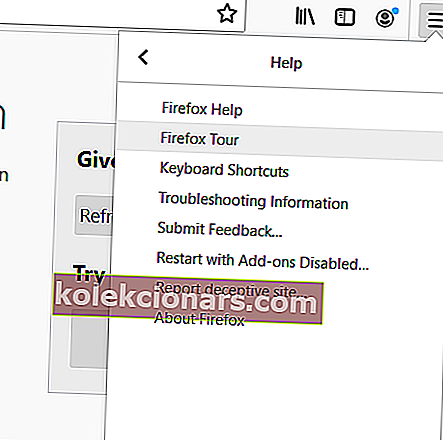
- Chọn Thông tin Khắc phục sự cố để mở tab trong ảnh chụp nhanh ngay bên dưới.
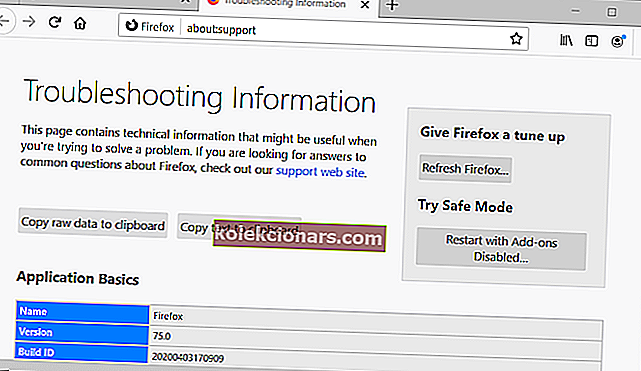
- Sau đó nhấp vào nút Làm mới Firefox .
- Nhấp vào Làm mới Firefox trên cửa sổ hộp thoại mở ra.
6. Không phát phim Netflix trong chế độ ẩn danh của Firefox
Mã lỗi Netflix f7701-1003 cũng có thể do chế độ ẩn danh của Firefox. Cửa sổ Riêng tư mới là tùy chọn chế độ ẩn danh của Fox. Vì vậy, đừng chọn tùy chọn New Private Window trong Firefox.

7. Cài đặt lại Firefox
Một số người dùng cũng đã xác nhận rằng việc cài đặt lại Firefox đã sửa mã lỗi Netflix f7701-1003 cho họ.
- Để làm điều đó, hãy mở Run bằng phím nóng Windows + R cho nó.
- Gõ appwiz.cpl trong hộp văn bản Run và nhấn OK để mở chương trình cài đặt Windows.
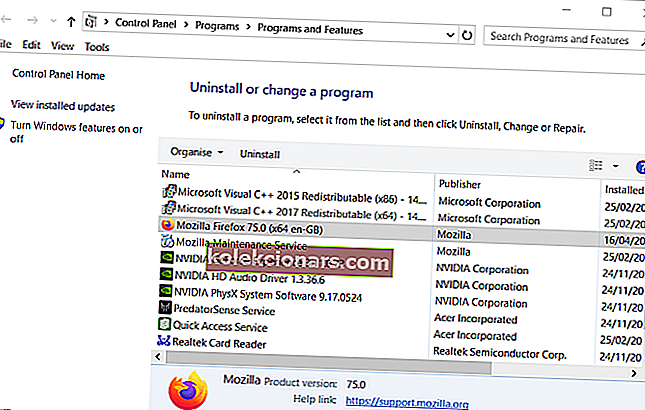
- Chọn Mozilla Firefox trong danh sách phần mềm.
- Nhấn nút Gỡ cài đặt và nhấp vào Có để xác nhận.
- Khởi động lại Windows trước khi cài đặt lại Firefox.
- Nhấp vào Tải xuống ngay trên trang web của Firefox để tải trình cài đặt cho phiên bản mới nhất.
- Cài đặt Firefox bằng trình hướng dẫn cài đặt của nó.
Đó là một số bản sửa lỗi tốt nhất cho mã lỗi Netflix f7701-1003. Vì vậy, những giải pháp đó có thể sẽ giải quyết được lỗi f7701 cho hầu hết người dùng Firefox.
Câu hỏi thường gặp: Đọc thêm về các sự cố Netflix trên Firefox
- Làm cách nào để phát Netflix trên Firefox?
Để phát Netflix trên Firefox, chỉ cần mở trình duyệt, điều hướng đến trang web Netflix, đăng nhập vào tài khoản của bạn, sau đó chọn một chương trình / phim để xem bằng cách nhấp vào nó. Cách này hoạt động nhanh hơn nếu bạn sử dụng đúng trình duyệt cho các dịch vụ phát trực tuyến.
- Tại sao Netflix của tôi không hoạt động?
Có thể có nhiều lý do khiến Netflix không hoạt động, nhưng các giải pháp phổ biến nhất bao gồm khởi động lại ứng dụng, khởi động lại thiết bị bạn đang sử dụng và kiểm tra mọi sự cố kết nối Internet từ phía bạn.
Hơn nữa, hãy đảm bảo rằng VPN của bạn không ngốn hết băng thông.
- Làm thế nào để bạn sử dụng Netflix như một Cảnh quay?
Để sử dụng Netflix làm Cảnh và xem các chương trình truyền hình hoặc phim yêu thích của bạn với bạn bè và gia đình, bạn sẽ cần tải xuống tiện ích mở rộng Netflix cho trình duyệt của mình, khởi động nó, đăng nhập vào tài khoản và mời bạn bè của bạn.